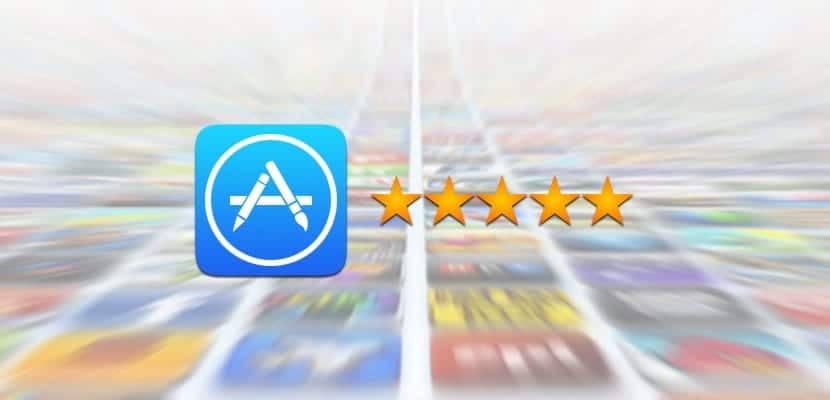
Salah satu fungsi yang paling saya sukai mengenai iCloud adalah membolehkan kami mengetahui aplikasi mana yang telah kami beli dengan Apple ID kami di semua iDevices di mana kami telah memasukkan akaun kami, Apakah tujuan fungsi ini? Ketahui aplikasi mana yang telah kami beli di Apple ID kami, muat turun aplikasi yang dibeli tanpa memasukkan kata laluan kami ... Tetapi beberapa aplikasi masih tidak mahu aplikasi tersebut muncul sebagai "Aplikasi yang Dibeli", Berkat tipu daya yang ada di iOS 8, kami dapat menghapusnya dari terminal kami (dari bahagian aplikasi yang dibeli, bukan dari terminal kami jika kami memasangnya). Selepas lompatan, langkah-langkah untuk menyembunyikan aplikasi yang dibeli dari bahagian: "Dibeli".
Menyembunyikan aplikasi yang dibeli dari App Store dengan iOS 8
Matlamat tutorial ini adalah sembunyikan beberapa aplikasi yang dibeli dari bahagian "Dibeli" di App Store di iOS 8, untuk melakukan ini:
- Kami memasuki App Store, asalkan kami mempunyai iOS 8 pada peranti di mana anda ingin mengikuti tutorial
- Di bahagian bawah, dalam menu, kita pergi ke «Kemas kini»
- Di bahagian atas bahagian kita akan melihat label: "Dibeli", Sekiranya kita mengkliknya, kita akan mengakses menu dengan semua aplikasi yang dibeli dengan ID Apple kita di mana-mana peranti, walaupun kita mempunyai cara yang berbeza untuk menyaring aplikasi yang dibeli untuk mengetahui dari mana pembelian tersebut berasal jika kita belum melakukannya.
- Untuk menyembunyikan salah satu aplikasi yang dibeli, kami meluncurkan jari ke kiri pada aplikasi yang ingin kami sembunyikan, dan klik pada bersembunyi.
Ini adalah proses yang sangat mudah walaupun Proses ini akan menghapus aplikasi yang dibeli dari bahagian: "Dibeli", walaupun kita boleh memuat turun aplikasi ini secara percuma kerana kita sudah membelinya sebelum ini, walaupun ia tidak ada dalam senarai, ia muncul di Apple ID kita.

Dia tidak akan membiarkan saya melakukan itu ...
Saya mempunyai iPhone 6 plus dengan ios 8.0.2
Saya tidak mendapat pilihan untuk bersembunyi
Bagi saya ya, di «Dibeli» menyeret ke kiri. Pada iPad.
Terima kasih tuan artikel. Saya biasa melakukannya dengan iTunes, tetapi lebih membosankan.
Saya tidak dapat berbuat apa-apa di ios, pada ipad saya melakukannya dan ketika saya masuk semula mereka lagi, dan di mac x nampaknya tidak menghapusnya!